- The Viga DPC WATCHDOG VIOLATION on põhjustatud a riistvara komponent, selle autojuht, või a tarkvaraprogramm.
- Selle sinise ekraani probleemi lahendamiseks kontrollige kindlasti oma andme- ja toitekaableid.
- Võite proovida asendada ka draiverit iastor.sys - lahendust kinnitavad paljud kasutajad.
- The DPC WATCHDOG VIOLATION tõrge sisse Windows 10 saab diagnoosida OS-i sisseehitatud tõrkeotsingu tööriistadega.
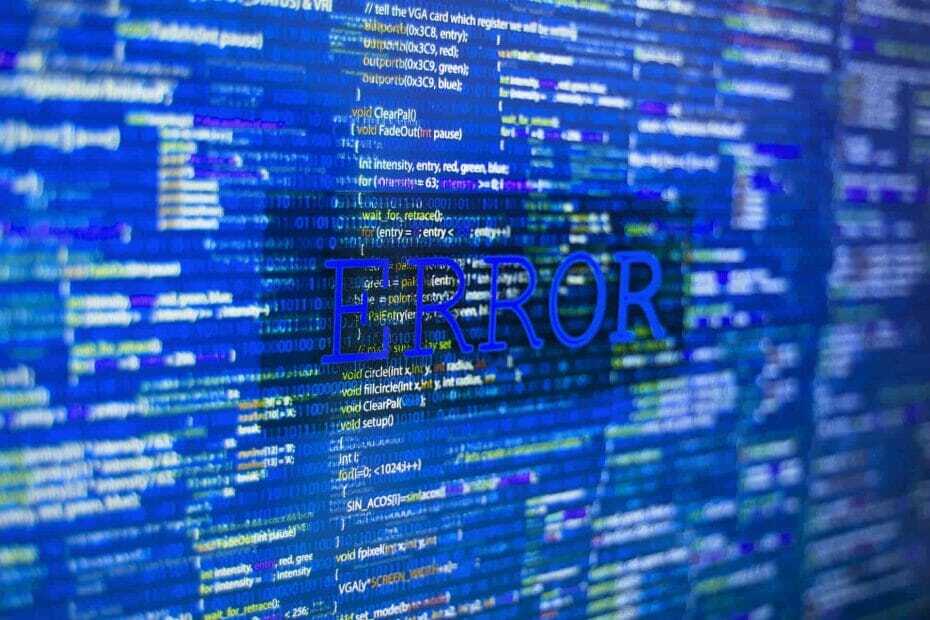
- Laadige alla Restoro arvuti parandamise tööriist mis on varustatud patenteeritud tehnoloogiatega (saadaval patent siin).
- Klõpsake nuppu Käivitage skannimine leida Windowsi probleeme, mis võivad põhjustada arvutiga probleeme.
- Klõpsake nuppu Parandage kõik arvuti turvalisust ja jõudlust mõjutavate probleemide lahendamiseks
- Restoro on alla laadinud 0 lugejaid sel kuul.
Windows 10 puhul on DPC WATCHDOG VIOLATION probleem üks tüütumaid Surma sinine ekraan (BSOD) probleeme. Loe allpool, kuidas seda parandada ja sellele pahandusele lõpp teha.
Üks asi, mis püsis kõigis Windowsi versioonides, oli kardetud BSOD (Sinine surmaekraan) ja Windows 10 pole neile võõrad.
Üks konkreetne viga on viimasel ajal paljudele kasutajatele raskusi pakkunud ja see on DPC_WATCHDOG_VIOLATION.
Neile teist, kes selle vea tunnistajaks olid, võite mõelda, mis see on ja kuidas seda parandada.
Püüame selles küsimuses veidi valgustada ja aidata teil lahendada DPC WATCHDOG VIOLATION probleem Windows 10 arvutites.
Kõik need lahendused toimivad ka siis, kui ilmnevad järgmised vead:
- DPC VAATEKOERA RIKKUMINE käivitamisel – Viga ilmub pärast käivitamist ja võib olla põhjustatud probleemidest kõvakettal
- Internetiga ühenduse loomisel DPC VAATEKOERA RIKKUMINE – Viga ilmub pärast Interneti-ühenduse loomist ja selle põhjustas probleemne võrgukaardi draiver
- DPC VAATEKOERA RIKKUMINE mängude mängimisel – See tõrge ilmub siis, kui proovite mängu või keerukamat rakendust käivitada, ja selle põhjuseks on valesti töötav draiver
- DPC VAATEKOERA RIKKUMINE Windowsi 10 installimisel – See tõrge ilmub Windows 10 installimisel ja selle põhjustas teie BIOS-i probleem
- Vea kontroll DPC_WATCHDOG_VIOLATION – Küsimus kerkib juhuslikult ja tõenäoliselt on selle põhjustanud vigane juht
- Peatuskood: DPC WATCHDOG VIOLATION – See on kas riistvaraprobleem või võib selle põhjuseks olla valesti töötava draiveri probleem
Mis põhjustab DPC WATCHDOG VIOLATION vigu?
Mõnel juhul tuleb see probleem koos teiste BSOD-idega ja neil kõigil on ühine põhjus. Kui kontrollite Microsofti ametlik veebisait, leiate selle vea kohta natuke teavet ja see läheb järgmiselt:
See veakontroll näitab, et DPC valvekoer on käivitatud kas seetõttu, et ta tuvastas ühe pikaajalise edasilükkamise protseduurikutse (DPC) või seetõttu, et süsteem veetis DISPATCH_LEVEL katkestustaotluse tasemel (IRQL) pikka aega või üleval.
Parameetri 1 väärtus näitab, kas üks DPC ületas ajalõpu või veetis süsteem kumulatiivselt pikema aja IRQL DISPATCH_LEVEL või kõrgemal.
Mida nad siin räägivad, on see Windows 10 on lõpetanud töötamise, kuna tal ei õnnestunud saada vastust riistvarakomponendilt, selle draiverilt või sellega seotud tarkvaraprogrammist.
Kõige sagedamini on kõnealune riistvarakomponent kettaseade ja Windows jookseb kokku, kui ketas on loetamatu (sarnane kõvaketta andmesidekaabli eemaldamisega selle kasutamise ajal).
Mõnel juhul võib probleem olla a riistvara ühildumatus, värskendamata BIOS, SSD-probleemid, overclock pole õigesti tehtud või isegi viirusnakkus.
Kuidas DPC WATCHDOG VIOLATION tõrkeid parandada?
1. Kontrollige oma kaableid

Nagu näete, on DPC WATCHDOG VIOLATION veal mitmeid põhjuseid, kuid õnneks saab suurema osa neist vaevata välistada.
Näiteks peaksite kõigepealt kontrollima kõiki ketta andme- / toitekaableid. Mõnel juhul võib süsteem lugeda, et ketas pole saadaval ja krahh, kui need pole korralikult ühendatud.
Kui kõik kaablid on terved ja korralikult ühendatud, võiksite minna edasi ja kontrollida ketaste tervist.
2. Kasutage spetsiaalset tööriista
Õnneks on olemas suurepäraseid tarkvaraprogramme, mis aitavad teil tõrkeotsingul arvukalt sinise ekraani vigu ja palju muud arvutiprobleemi lahendada.

Restoro on powered by veebiandmebaas, mis sisaldab uusimaid funktsionaalseid süsteemifaile Windows 10 PC-de jaoks, mis võimaldab teil hõlpsalt asendada kõik elemendid, mis võivad põhjustada BSoD-tõrke.
See tarkvara võib teid aidata ka enne remondi alustamist taastepunkti loomisega, mis võimaldab teil süsteemi eelmise versiooni hõlpsasti taastada, kui midagi valesti läheb.
Registrivead saate Restoro abil parandada järgmiselt:
- Laadige alla ja installige Restoro.
- Käivitage rakendus.
- Oodake, kuni tarkvara tuvastab stabiilsusprobleemid ja võimalikud rikutud failid.
- Vajutage Alusta remonti.
- Kõikide muudatuste jõustumiseks taaskäivitage arvuti.
Niipea kui parandusprotsess on lõpule jõudnud, peaks teie arvuti töötama probleemideta ja te ei pea enam kunagi muretsema BSoD-i vigade ega aeglase reageerimisaja pärast.
⇒ Hankige Restoro
Kohustustest loobumine:Mõne konkreetse toimingu tegemiseks tuleb seda programmi tasuta versioonilt uuendada.
3. Asendage draiver iastor.sys
- Paremklõpsake nuppu Alusta ikooni ja valige Seadmehaldus.
- Laiendage IDE ATA / ATAPI kontrollereid.
- Valige kontroller, mille nimel on SATA AHCI (nagu tavaline SATA AHCI kontroller).
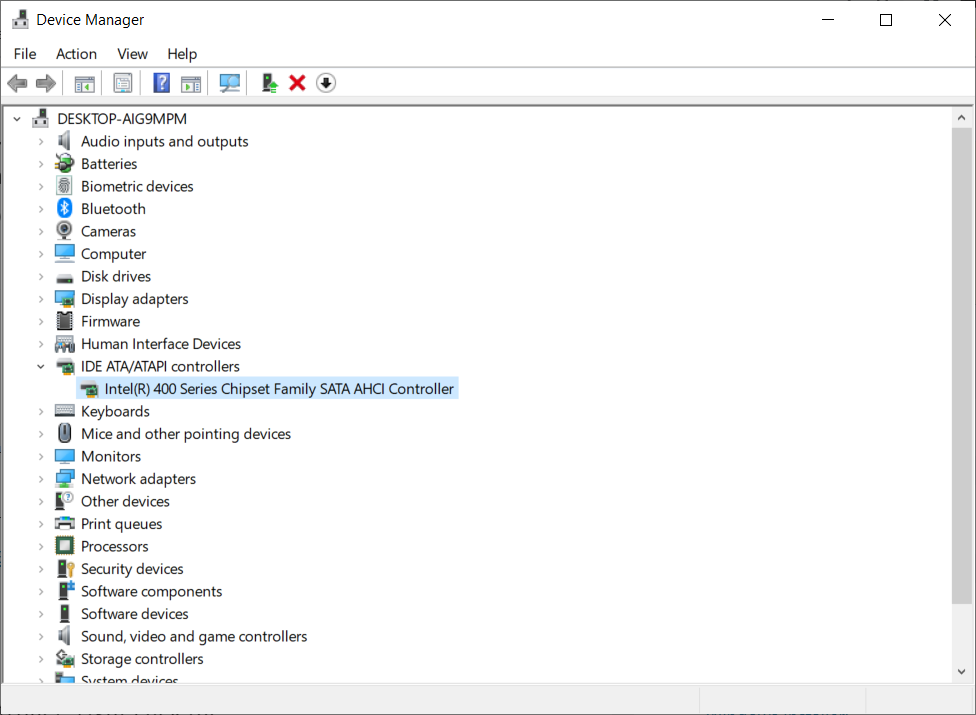
- Õige kontrolleri valimise kinnitamiseks paremklõpsake kontrolleril ja minge aadressile Atribuudid, klõpsake nuppu Autojuht ja seejärel Juhi üksikasjad. Veenduge, et iastor.sys on loetletud draiver, ja klõpsake nuppu OK.
- Alates Autojuht sakk valige Draiveri värskendamine.
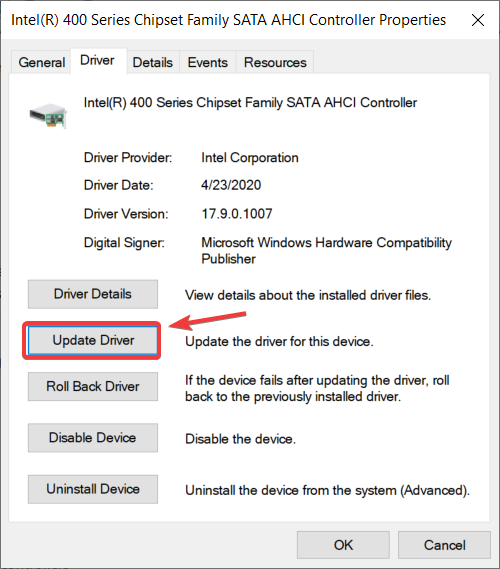
- Valige Sirvige minu arvutit draiveritarkvara leidmiseks.
- Valige Lubage mul valida oma arvuti draiverite loendist.
- Valige Standardne SATA AHCI kontroller.
- Klõpsake nuppu Järgminesiis Sulge, ja siis taaskäivitage arvuti.
Microsoft soovitab et peaksite selle tõrketeate käivitava draiveri, st iastor.sys draiveri asendama storahci.sys autojuht.
4. Kontrollige oma ketast
- Tüüp cmd aastal Vahekaart Otsing Windows 10-s.
- Kliki Käivita administraatorina alustama Käsurida kõrgendatud privileegidega.

- Sisestage järgmine käsk ja vajutage selle täitmiseks Enter (Asendage C kõvaketta partitsiooni tähega):
chkdsk C: / f

Kui te ei kasuta / f parameeter, kuvab chkdsk teate, et fail tuleb parandada, kuid see ei paranda ühtegi viga.
The chkdsk D: / f käsk tuvastab ja parandab teie draivi mõjutavaid loogilisi probleeme. Füüsiliste probleemide lahendamiseks käivitage ka parameeter / r.
Kõigi draivide tervisega seotud aspektide kontrollimiseks saate kasutada mitmeid utiliite. Kõvaketta tervise kontrollimiseks parimate tööriistade kohta lisateabe saamiseks kasutage meie pühendatud juhend.
Kui teil on SSD, võiksite otsida püsivara värskendust (kui te ei värskendanud seda algusest peale). Pidage meeles, et kui värskendate oma SSD püsivara, siis tõenäoliselt kaotate sellest kõik andmed.
5. Uuendage draivereid

Kõigi draiverite värskendamine arvutist on veel üks võimalus, kui olete DPC_WATCHDOG_VIOLATION-s komistanud.
Kontrollige oma komponentide tootjaid ja mudeleid ning seejärel kontrollige nende veebisaite Windows 10 või varasemate versioonidega ühilduvate draiverite osas.
Soovitame tungivalt kasutada tööriista, mis laadib kõik aegunud draiverid automaatselt arvutisse. See on väga usaldusväärne, saate töö teha vaid mõne sekundi ja klõpsuga.
Käivitage süsteemiskaneerimine võimalike vigade avastamiseks

Laadige alla Restoro
Arvuti parandamise tööriist

Klõpsake nuppu Käivitage skannimine Windowsi probleemide leidmiseks.

Klõpsake nuppu Parandage kõik lahendada patenteeritud tehnoloogiatega seotud probleemid.
Turvaprobleeme ja aeglustusi põhjustavate vigade leidmiseks käivitage arvuti skannimine Restoro Repair Tooliga. Pärast skannimise lõppu asendab parandusprotsess kahjustatud failid värskete Windowsi failide ja komponentidega.
⇒ Hankige DriverFix
6. Uuendage oma operatsioonisüsteemi
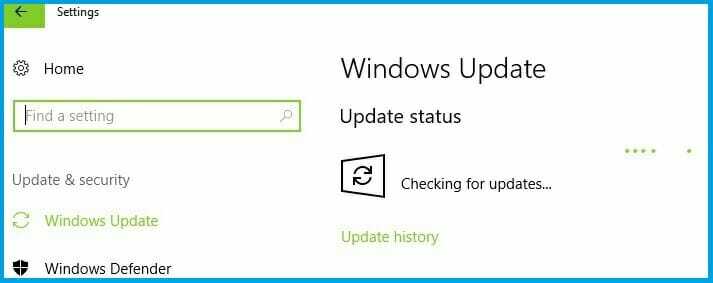
Veenduge, et teie arvutis oleks uusimad Windows OS-i värskendused. Kiire meeldetuletusena esitab Microsoft Windowsi värskendusi pidevalt, et parandada süsteemi stabiilsust ja lahendada erinevaid probleeme.
Uusimate Windowsi värskenduste installimine arvutisse võib aidata ka vea DPC_WATCHDOG_VIOLATION kõrvaldada.
Jaotise Windows Update juurde pääsemiseks võite lihtsalt tippida värskendus otsingukasti. See meetod töötab kõigis Windowsi versioonides. Seejärel minge Windows Update'i, otsige värskendusi ja installige saadaolevad värskendused.
Windows Update ei tööta Windows 10-s? Kasutage meie pühendatud juhendit ja lahendage see probleem hõlpsalt.
7. Käivitage kogu süsteemi skannimine
- Minema Alusta, tüüp Windowsi turvalisus, ja klõpsake tulemustes rakendusel.
- Valige vasakpoolsel paanil Viiruste ja ohtude kaitse valik.
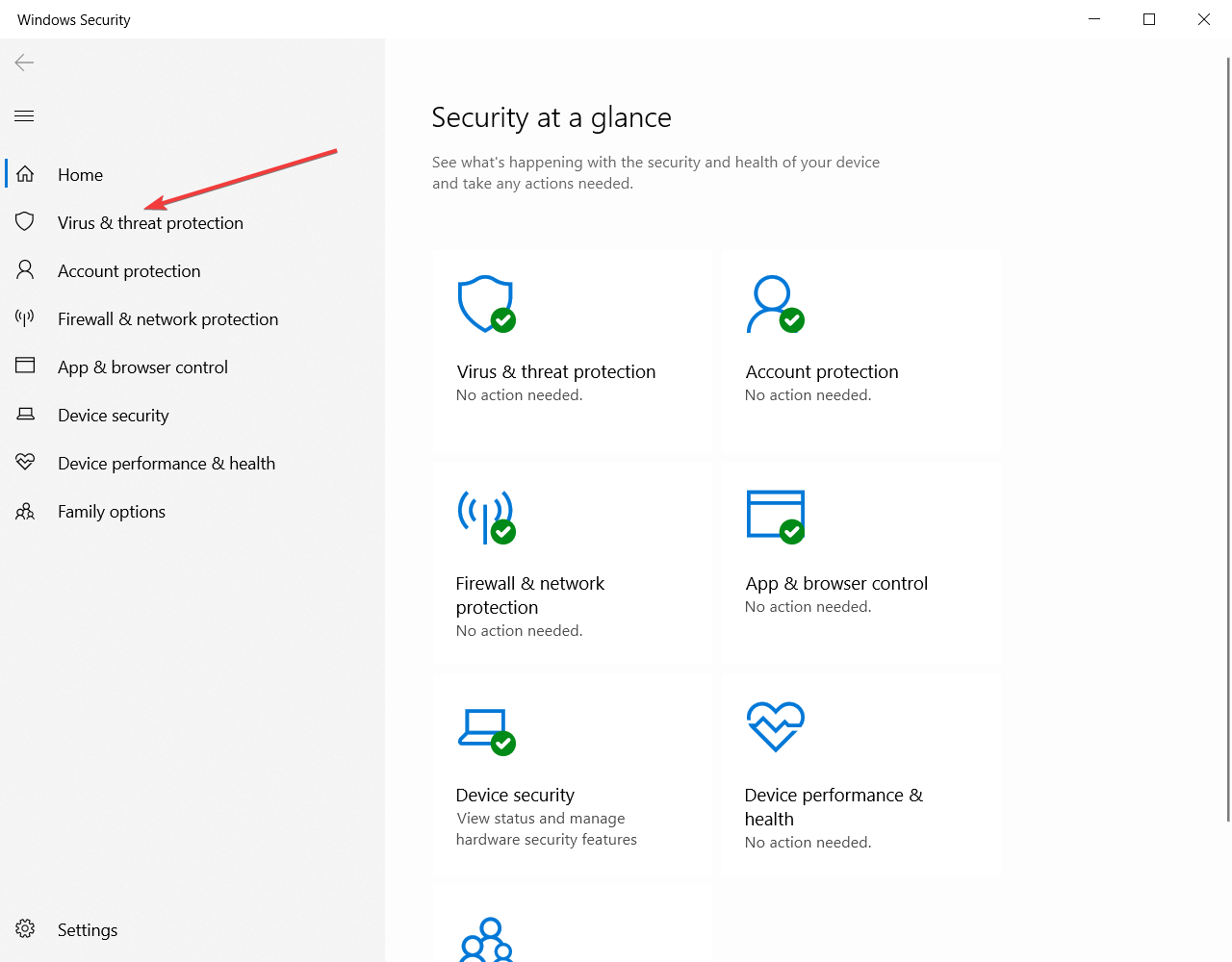
- Klõpsake uues aknas nuppu Skannimisvalikud.
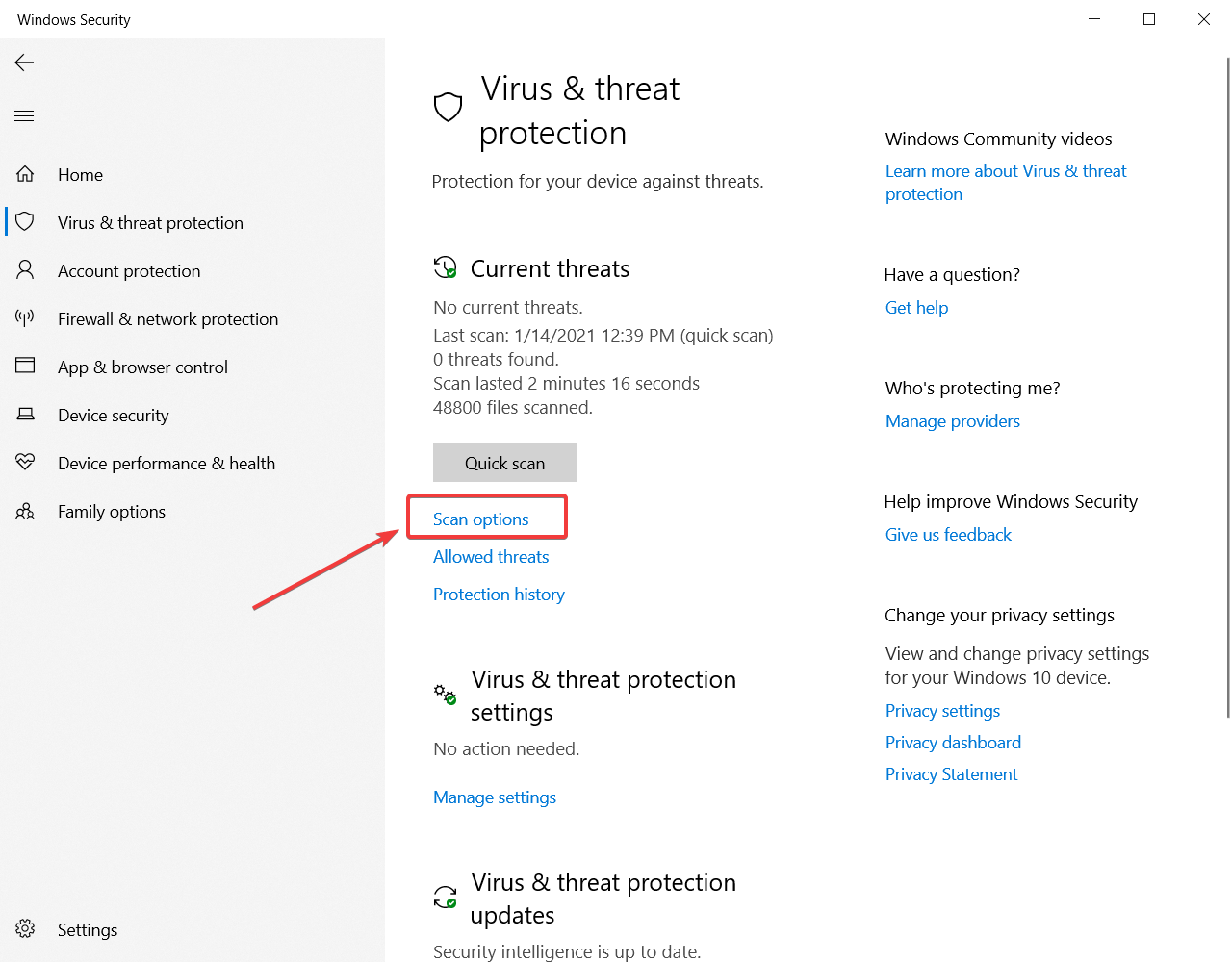
- Kontrolli Täielik kontroll ja klõpsake nuppu Skannida nüüd süsteemi pahavara täieliku skannimise käivitamiseks allpool olev

Arvuti viirusetõrje otsimiseks peaksite kogu aeg tegelema, isegi kui teil pole viga DPC_WATCHDOG_VIOLATION.
Kui teil on siiski see probleem käes, võiksite oma arvuti põhjalikult skannida ja otsida üles kõik selles peituvad pahavara.
Seal on palju suurepäraseid viirusetõrje sealsed programmid, mis võivad igasuguse pahavara ja muude vigade otsimisel suurepäraselt hakkama saada.
Kontrollige meie üksikasjalik artikkel et näha, millist viirusetõrjevahendit soovitame arvutisse installida. Vahepeal saate seadme skannimiseks kasutada ka Windows Defenderit.
8. Kontrollige tarkvara ja riistvara ühildumatuse probleeme
- Klõpsake nuppu Alusta nupp ja valige Seaded variant (hammasratas).
- Valige Värskendamine ja turvalisus ja siis Veaotsing.

- Under Täiendavad tõrkeotsingud, valige Programmi ühilduvuse tõrkeotsing ja käivitage see.
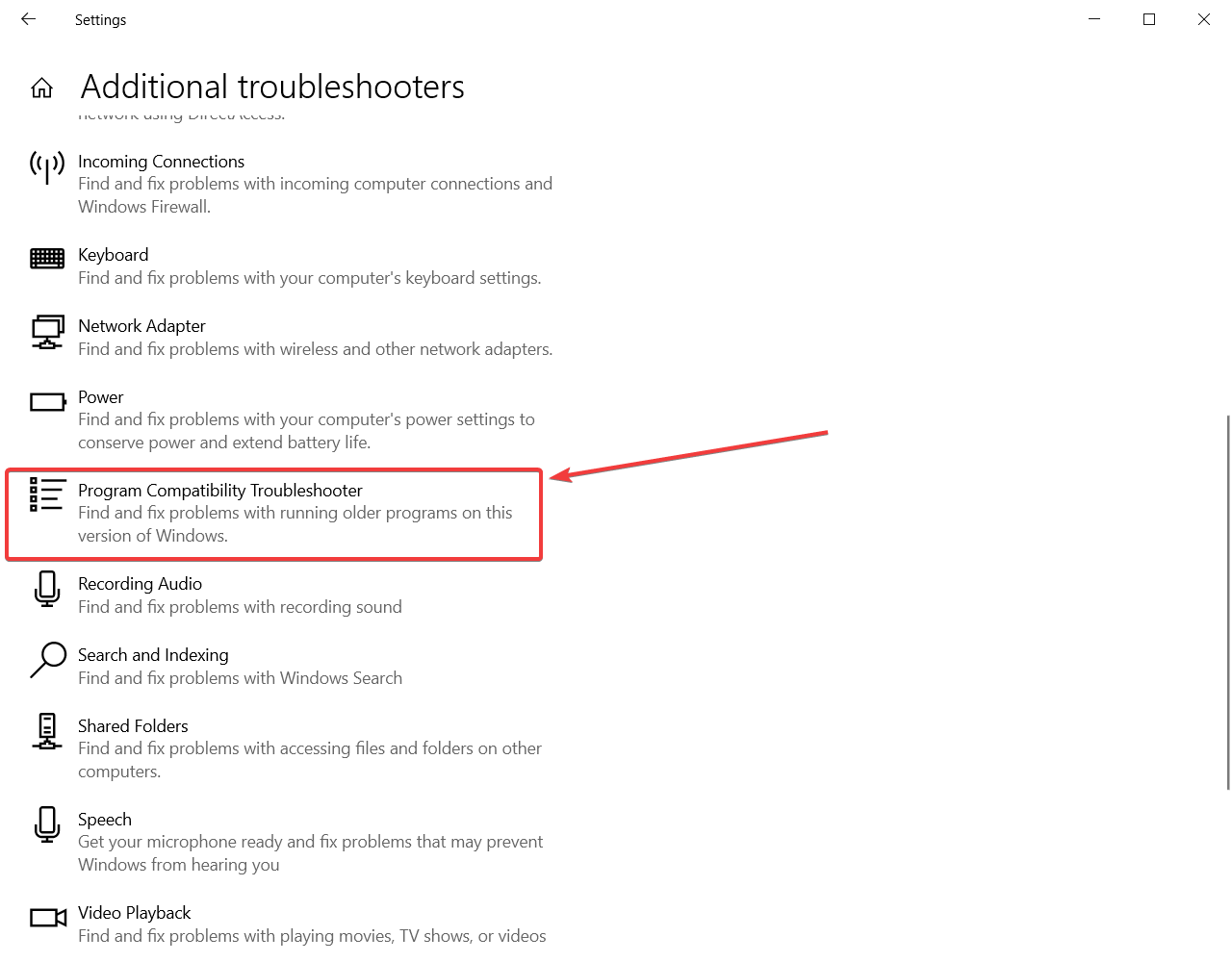
Enamik Windowsi varasemate versioonide jaoks loodud programme töötavad uuemate OS-i versioonidega. Mõned vanemad programmid võivad aga halvasti töötada või isegi põhjustada tõsiseid vigu, näiteks viga DPC WATCHDOG VIOLATION.
Programmi ühilduvuse tõrkeotsingu saate käivitada, nagu eespool märgitud, et tuvastada ja lahendada mõned kõige levinumad probleemid. Riistvara kokkusobimatus on ka see, mida tuleb arvestada.
Kui olete loonud uue arvuti ja installinud Windows 10, kuid mitte midagi muud, ja teil tekib see probleem, siis ei pruugi mõned komponendid omavahel ega OS-iga hästi töötada.
Selle stsenaariumi korral peaksite iga komponendi kohta rohkem uurima ja kui te midagi ei leia, peaksite võtma ühendust kauplusega ja hankima tehnilist tuge.
Jälgige riistvara, mis ei olnud korralikult installitud. Enamasti ei installi kasutajad RAM-i õigesti ja osa sellest ei võta ühendust.
Kui soovite kontrollida RAM, võtke DIMM-id välja ja asetage need ettevaatlikult tagasi, veendudes, et kuulete klõpsatust ja et need on paigas.
Windowsi tõrkeotsing on lakanud töötamast? Meie üksikasjalik juhend aitab teil sellele probleemile lahendusi leida!
9. Eemaldage hiljuti installitud tarkvara
- Minema Alusta, tüüp Kontrollpaneelja valige see tulemustest.
- Kliki Programmid ja funktsioonid.

- Valige hiljuti lisatud programm (id) ja klõpsake nuppu Desinstalli / muuda nuppu.
Seejärel taaskäivitage arvuti ja vaadake, kas probleem on lahendatud.
Kui installisite hiljuti uue tarkvara, proovige see desinstallida. Mõnikord kolmanda osapoole tarkvara võib teie arvutis põhjustada tõsiseid probleeme, sealhulgas viga DPC WATCHDOG VIOLATION.
10. Käivitage süsteemi taastamine
- Minema Seaded, kliki Värskendamine ja turvalisus, ja valige Taastumine vasaku paani all.
- Kliki Alustama all Lähtestage see arvuti ja vali Hoidke oma failid alles.

- Lähtestamise lõpuleviimiseks järgige ekraanil kuvatavaid juhiseid.
Pärast protseduuri lõppu kontrollige, kas DPC WATCHDOG VIOLATION tõrge püsib.
Kui probleem ilmnes pärast draiveri installimist või arvuti tarkvarataseme muutmist, peaksite tegema järgmist Süsteemi taastamine.
See viib teie süsteemi tagasi punkti, enne kui olete midagi muudnud nagu ülaltoodud juhistes kirjeldatud, ja vaadake, kas probleem püsib.
Kui see oli tõesti midagi, mida te tegite või installisite, peaks see teie Windows 10 DPC WATCHDOG VIOLATION probleemid lahendama.
Loodame, et see juhend on teile kasulik ja kui teil on endiselt probleeme, palun jätke meile kommentaar ja me vastame nii kiiresti kui võimalik.
 Kas teil on endiselt probleeme?Parandage need selle tööriistaga:
Kas teil on endiselt probleeme?Parandage need selle tööriistaga:
- Laadige see arvuti parandamise tööriist alla hinnatud suurepäraselt saidil TrustPilot.com (allalaadimine algab sellel lehel).
- Klõpsake nuppu Käivitage skannimine leida Windowsi probleeme, mis võivad põhjustada arvutiga probleeme.
- Klõpsake nuppu Parandage kõik lahendada patenteeritud tehnoloogiatega seotud probleemid (Eksklusiivne allahindlus meie lugejatele).
Restoro on alla laadinud 0 lugejaid sel kuul.
Korduma kippuvad küsimused
Kontrollige, kas teie andmesidekaablites on probleeme. Kui ei, siis kasutage meie juhend DPC WATCHDOG VIOLATION vigade parandamiseks.
Tavaliselt on sinised ekraanid põhjustatud riistvara või draiveri probleemidest. Kui soovite rohkem teada saada, vaadake meie lehte juhend, sealhulgas BSOD-vigade peamised põhjused.
Kahjuks ei lahenda need vead kunagi ise. Kuid võite kasutada mõnda neist parim BSOD-i parandustarkvara nende parandamiseks.


